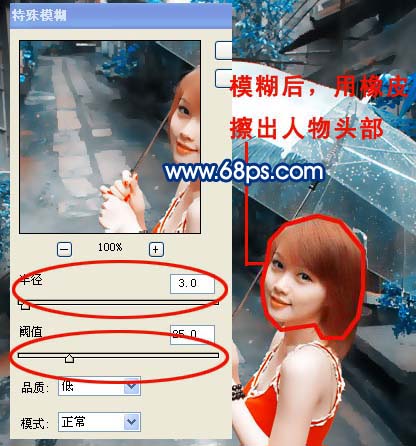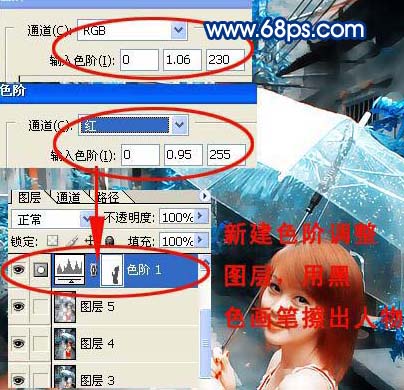【 tulaoshi.com - PS相片处理 】
制作的过程中有任何疑问可以加作者的
QQ:443796339 原图

(本文来源于图老师网站,更多请访问http://www.tulaoshi.com/psxpcl/)最终效果

(本文来源于图老师网站,更多请访问http://www.tulaoshi.com/psxpcl/)1、打开原图,选择菜单:图像 模式 Lab颜色,按Ctrl + J把背景图层复制一层,点通道面板,选择a通道,按Ctrl + A全选,按Ctrl + C复制,点b通道,按Ctrl + V粘贴。
2、回到图层面板,新建一个图层,按Ctrl + Alt + Shift + E盖印图层,再点通道面板,选择a通道,按Ctrl + A全选,按Ctrl + C复制,点明度通道,按Ctrl + V粘贴,回到图层面板,把盖印层的图层混合模式改为“柔光”,再按Ctrl + J复制一层,图鞥混合模式也是柔光,选择菜单:图像 模式 RGB颜色,效果如图下图。

3、新建一个图层,盖印图层,执行:滤镜 模糊 特殊模糊,参数设置如下图,确定后加上图层蒙版用黑色画笔把人物头部擦出来。
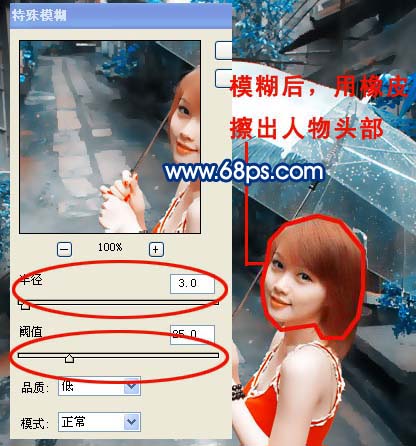
4、新建一个图层,盖印图层,使用Topaz滤镜锐化一下,参数设置如下图。

5、新建一个图层,盖印图层,按Ctrl + Alt + ~调出高光选区,按Ctrl + Shift + I反相,再按Ctrl + J把选区的图层复制出来,按Ctrl + D取消选区,执行:滤镜 模糊 高斯模糊,数值为3,确定后把图层混合模式改为“柔光”,图层不透明度改为:80%。

6、创建色阶调整图层,参数设置如下图,确定后用黑色画笔擦出人物部分。
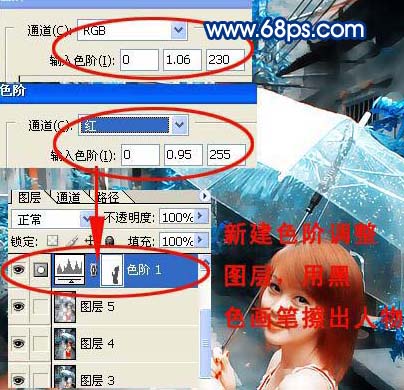
7、最后整体修饰下色彩,再打上文字,完成最终效果。

(本文来源于图老师网站,更多请访问http://www.tulaoshi.com/psxpcl/)